Vous souhaitez ajouter une image à votre document Google Slides et vous assurer que le texte est facile à lire. Vous pouvez le faire en suivant quelques étapes simples. Près de l'option de transparence, vous pouvez choisir parmi d'autres options pour modifier l'apparence de l'image.
Comment rendre une image transparente dans Google Slides
Une fois que vous avez ouvert un nouveau fichier Google Slides, cliquez sur l'option Insérer en haut. Choisissez l'option images, suivie de la source. Vous pouvez choisir parmi des options telles que le téléchargement de l'image depuis votre ordinateur, la recherche sur le Web, Google Drive, Google Photos, l'URL bu ou l'appareil photo.
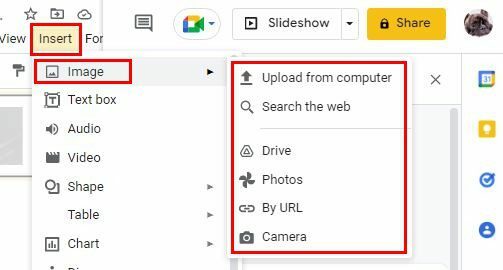
Une fois que vous avez ajouté votre image, cliquez dessus pour la sélectionner. Faites un clic droit dessus et choisissez Options de format.
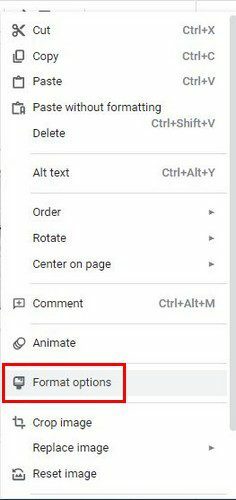
Une fois dans l'option Format, vous devriez voir le curseur Transparence. Ici, vous pouvez rendre l'image aussi transparente que vous le souhaitez. Vous pouvez également utiliser les autres curseurs pour régler la luminosité et le contraste. Vous pouvez toujours utiliser le bouton de réinitialisation en bas si vous voulez recommencer.
Comment rendre les formes transparentes dans Google Slides
Vous pouvez le rendre transparent si vous devez ajouter une forme à votre fichier Google Doc à tout moment. Pour commencer, cliquez sur l'icône Forme en haut. C'est celui qui ressemble à un petit carré avec un cercle en haut à gauche.
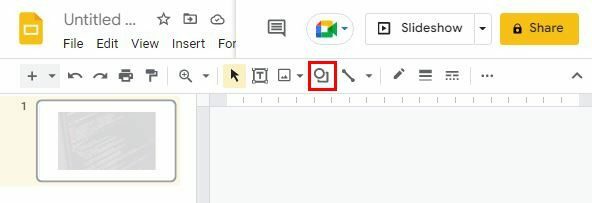
Placez le curseur sur l'option Formes et une fenêtre latérale apparaîtra avec diverses options de forme.
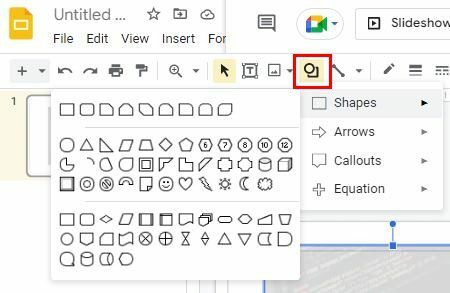
Une fois l'image ajoutée, cliquez dessus en la surlignant en bleu. Faites un clic droit sur l'image et choisissez l'option Transparent en bas.
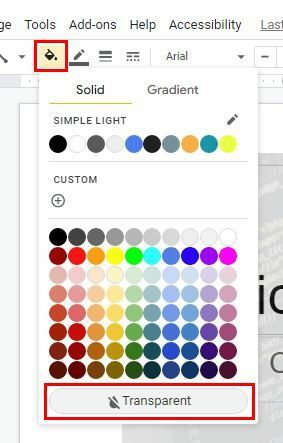
L'inconvénient de rendre les formes transparentes est que vous pouvez utiliser un curseur comme vous le pouvez avec les images. Espérons que Google ajoutera l'option d'un curseur à l'avenir, mais seul Google sait s'il envisage d'ajouter cette option.
Conclusion
Google Slides vous propose différentes options pour vos créations. L'une de ces options consiste à rendre vos images et vos formes transparentes. Une chose à garder à l'esprit est que vous pouvez utiliser un curseur pour ajuster juste la bonne quantité de transparence pour les images mais pas pour les formes. Pensez-vous que Google ajoutera un curseur dans un futur proche? Partagez vos réflexions dans les commentaires ci-dessous et n'oubliez pas de partager l'article avec d'autres sur les réseaux sociaux.